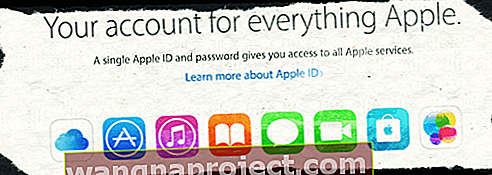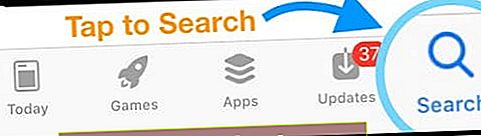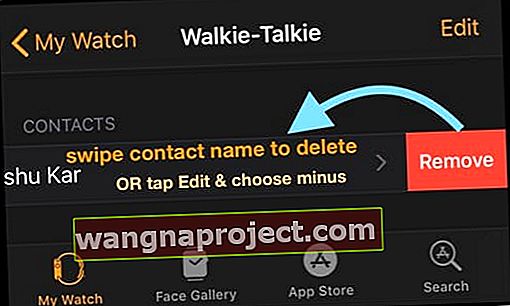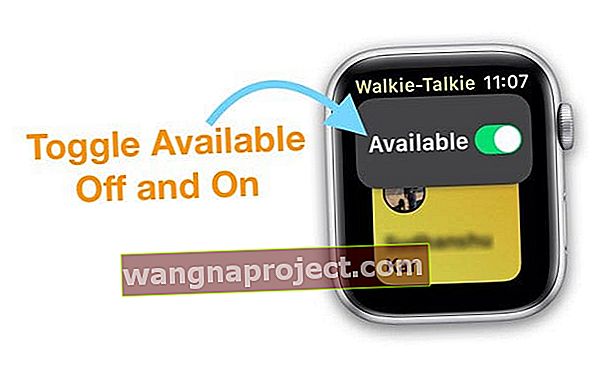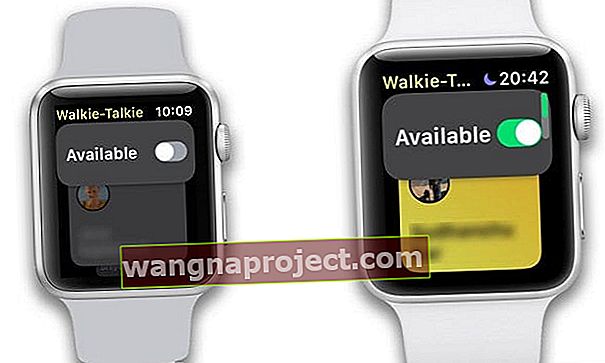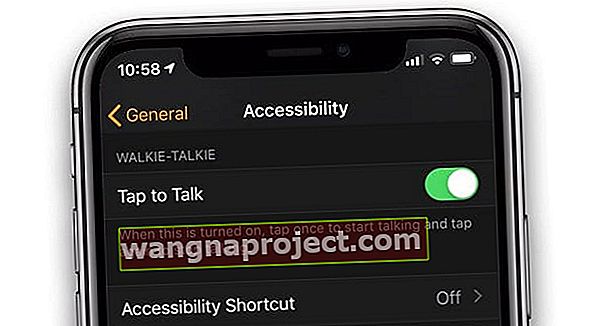Pytasz siebie, co jest nie tak z aplikacją walkie talkie na moim Apple Watch ?
Funkcja Walkie-Talkie w Apple Watch, wprowadzona w systemie watchOS 5, to fajna funkcja, którą można wypróbować, zwłaszcza gdy próbujesz dotrzeć do kogoś jeden na jednego w zatłoczonym miejscu za pomocą zegarka Apple Watch. Jeśli krótkofalówka na zegarku Apple Watch nie działa poprawnie, oto kilka wskazówek, które powinny Ci pomóc.
Postępuj zgodnie z tymi krótkimi wskazówkami, aby rozwiązać problemy z Walkie-Talkie na zegarku Apple Watch
- Upewnij się, że FaceTime jest na Twoim urządzeniu i że jesteś zalogowany za pomocą swojego Apple ID - wszystkie urządzenia próbujące połączyć się przez Walkie-Talkie muszą mieć włączoną FaceTime na sparowanych iPhone'ach
- Sprawdź, czy FaceTime zawiera zarówno Twój numer telefonu, jak i adresy e-mail Apple ID w sekcji Możesz się z Tobą skontaktować przez FaceTime o godz.
- Spróbuj wykonać połączenie audio FaceTime z zegarka
- Sprawdź, czy przy numerze telefonu ORAZ adresie e-mail Apple ID znajduje się znacznik wyboru w ustawieniu FaceTime, aby można było się z Tobą skontaktować przez FaceTime o godzinie
- Nie udostępniaj Apple ID - Walkie-Talkie nie działa z udostępnionymi Apple ID
- Jeśli nie znaleziono kontaktów do zaproszenia, spróbuj zresetować ustawienia sieciowe na iPhonie, a następnie wykonać twardy reset na zegarku Apple Watch
- Przełącz dostępne w Walkie-Talkie Off i On
- Usuń kontakty Walkie-Talkie, uruchom ponownie zegarek i zaproś je ponownie
- Poproś Siri o FaceTime Audio Zadzwoń do osoby, z którą chcesz nawiązać połączenie Walkie-Talkie
Najnowsze: aktualizacja do iOS12.4 + i watchOS 5.3+, aby przywrócić funkcjonalność Walkie-Talkie
Na początku lipca 2019 r. Firma Apple tymczasowo została wyłączona ze względu na obawy dotyczące bezpieczeństwa i prywatności we wszystkich wersjach systemu watchOS 5.2 i starszych oraz iOS 12.3.2 i starszych. Aby wznowić korzystanie z Walkie-Talkie na zegarku Apple Watch, musisz zaktualizować system iOS 12.4+ i watchOS 5.3 lub nowszy.
Apple udostępniło watchOS 5.3 i iOS 12.4 22 lipca 2019 r. W informacjach o wydaniu Apple twierdzi, że system watchOS 5.3 „zapewnia ważne aktualizacje zabezpieczeń, w tym poprawkę do aplikacji Walkie-Talkie”.
Aby przywrócić Walkie-Talkie, musisz mieć system iOS 12.4 ORAZ WatchOS 5.3!
- Po zaktualizowaniu zarówno iPhone'a, jak i zegarka, aplikacja i usługa Walkie-Talkie działają tak samo, jak wcześniej, bez problemu z bezpieczeństwem
- Aby zaktualizować iOS, przejdź do Ustawienia> Ogólne> Aktualizacja oprogramowania lub użyj iTunes, jeśli wolisz
- Aby uzyskać aktualizacje watchOS, przejdź do dedykowanej aplikacji Apple Watch na sparowanym iPhonie, a następnie wybierz Ogólne> Aktualizacja oprogramowania. Pamiętaj, że Apple wymaga, aby zegarek Apple Watch miał co najmniej 50 procent baterii, umieszczony na ładowarce i blisko iPhone'a, aby zaktualizować watchOS
Dlaczego Apple tymczasowo wyłączyło Walkie-Talkie?
Jak donosi TechCrunch, na początku lipca 2019 r. Apple tymczasowo wyłączył aplikację Walkie-Talkie dla Apple Watch po odkryciu, że istnieje błąd w walkie-talkie, który potencjalnie umożliwia podsłuchiwanie iPhone'a innego użytkownika bez zgody.
W tej chwili aplikacja walkie-talkie jest całkowicie wyłączona, dopóki Apple nie wypuści poprawki z nową aktualizacją watchOS. Chociaż krótkofalówka pozostaje zainstalowana na zegarkach Apple, nie działa. Dlatego wszyscy musimy poczekać, aż Apple oficjalnie naprawi tę lukę.
Będziemy Cię informować na bieżąco, gdy Apple ogłosi, że Walkie Talkie zostało naprawione. Niestety Apple zapewnia aktualizacje statusu poprawek błędów, więc musimy poczekać na oficjalne ogłoszenie i aktualizację watchOS. Więc trzymajcie się, ludzie!
Po uruchomieniu aktualizacji musisz zaktualizować swój zegarek Apple Watch, aby ponownie uzyskać dostęp do krótkofalówki. Nawet po zainstalowaniu łatki walkie-talkie nie będzie działać na starszych wersjach systemu watchOS 5.
Zgodność z systemem watchOS 5+ i funkcja Walkie-Talkie
Pierwszą i najważniejszą rzeczą do zrobienia jest upewnienie się, że Twój zegarek Apple Watch jest kompatybilny z funkcją walkie-talkie.
Należy pamiętać, że system watchOS 5 lub nowszy nie jest dostępny w oryginalnym zegarku Apple Watch z serii 0. Jeśli osoba, z którą próbujesz się połączyć za pomocą krótkofalówki, znajduje się na starszym urządzeniu, nie będziesz w stanie znaleźć jej w aplikacji.
Modele Apple Watch kompatybilne z Walkie-Talkie:
- Apple Watch Series 1-4
- Wi-Fi i komórkowe LTE obsługują funkcję Walkie-Talkie
- Walkie-Talkie nie jest obecnie dostępne w Chinach, Zjednoczonych Emiratach Arabskich i Pakistanie
- Aplikacja Walkie-Talkie nie działa obecnie z urządzeniami używającymi tego samego Apple ID
Po otwarciu aplikacji Walkie-Talkie zobaczysz listę osób z Apple Watch, do których często dzwonisz, wysyłasz SMS-y lub wysyłasz e-maile. Na tym ekranie wybierasz kontakt i zapraszasz go do przyłączenia się.
Kraje obsługiwane przez Walkie-Talkie
Warto również upewnić się, że Twój obecny kraj lub region obsługuje krótkofalówkę (nawet podczas podróży).
Aby zobaczyć najnowszą listę, sprawdź ten dokument wsparcia Apple z listą krajów, w których dostępne są krótkofalówki i wszystkie inne funkcje Apple Watch. W przypadku krótkofalówki sprawdź sekcję Wbudowane aplikacje: Walkie-Talkie.
Udostępnić Apple ID? 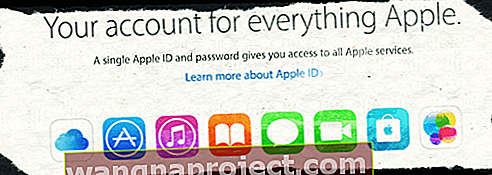
Jeśli udostępnisz Apple ID, Walkie-Talkie nie będzie działać z nikim, komu udostępniasz Apple ID. Każdy musi mieć swój własny, niepowtarzalny identyfikator Apple ID, aby móc korzystać z Walkie-Talkie.
Wiele osób udostępnia swój identyfikator Apple ID swoim mężom, żonom, dzieciom lub znajomym, aby mogli pobierać zakupy, udostępniać zdjęcia i korzystać z innych usług.
To udostępnianie Apple ID działało dobrze w poprzednich wersjach iOS, ale ludzie zgłaszają problemy z iOS 12 łączącym iMessages, połączenia FaceTime i Walkie-Talkie, które nie działają, gdy Apple ID są udostępniane między 2 lub więcej osobami.
Ponieważ Walkie Talkie używa FaceTime Audio, potrzebujesz oddzielnych Apple ID.
Utwórz nowy identyfikator Apple ID, nawet jeśli tylko dla FaceTime, i powinien działać dla Walkie-Talkie.
Nie możesz znaleźć aplikacji Walkie-Talkie na Apple Watch? Sprawdź FaceTime
Kilku czytelników mówi nam, że jeśli usuną (lub ukryją) aplikację FaceTime na sparowanym iPhonie, aplikacja Walkie-Talkie zniknie!
Chociaż nie ma aplikacji FaceTime dla zegarka Apple Watch, możesz odbierać i wykonywać połączenia FaceTime Audio na zegarku. Wygląda na to, że Walkie Talkie jest zależne od FaceTime Audio do działania! 
Jeśli odinstalowałeś FaceTime na swoim iPhonie, usuwa on Walkie Talkie z zegarka. Jeśli ponownie zainstalujesz FaceTime ze sklepu z aplikacjami na swoim iPhonie, na zegarku pojawi się Walkie Talkie.
- Otwórz App Store na sparowanym iPhonie
- Stuknij w Wyszukaj, a następnie wpisz FaceTime
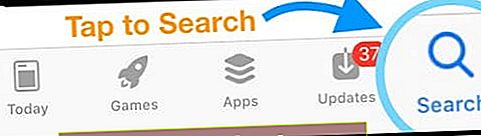
- Stuknij ikonę chmury, aby ponownie pobrać FaceTime
- Po całkowitym pobraniu FaceTime otwórz Ustawienia> FaceTime i zaloguj się za pomocą swojego Apple ID i sprawdź wszystkie informacje, aby upewnić się, że są poprawne
- Upewnij się, że obok Twojego numeru telefonu ORAZ adresu e-mail Apple ID znajduje się znacznik wyboru, w którym można się skontaktować przez FaceTime o godzinie
- Sprawdź swoją listę zablokowanych, aby upewnić się, że jest dokładna i nie blokuje osoby, z którą chcesz skorzystać z Walkie-Talkie
- Na koniec poszukaj aplikacji Walkie-Talkie na sparowanym zegarku Apple Watch
Jeśli po ponownym zainstalowaniu FaceTime nadal nie możesz zlokalizować Walkie-Talkie, musisz rozparować i ponownie sparować zegarek. Ten proces pomaga w wywołaniu funkcji Walkie-Talkie.
Zaproszenia Walkie-Talkie nie są wysyłane lub nie zostały odebrane?
Jeśli masz problemy z wysyłaniem, odbieraniem lub akceptowaniem zaproszeń przez aplikację, wypróbuj tę wskazówkę dla czytelników:
- Otwórz aplikację Walkie-Talkie na sparowanym iPhonie
- Idź do Watch App> Walkie-Talkie
- Usuń wszystkie osoby wymienione pod kontaktami, przesuwając palcem w lewo lub stukając opcję Edytuj, a następnie znak minus
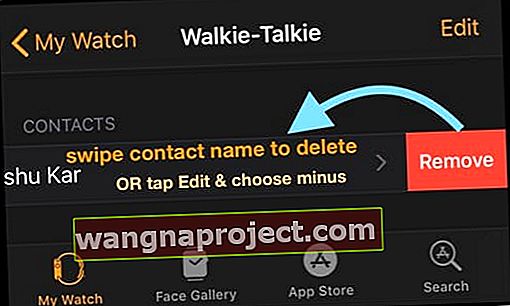
- Możesz także usunąć kontakty za pośrednictwem aplikacji zegarka
- Otwórz aplikację Walkie-Talkie
- Przesuń palcem w lewo po kontakcie i dotknij X

- Przejdź do zegarka Apple Watch i dotknij Walkie Talkie
- Wyślij ponownie zaproszenie
- Stuknij znak plus, a następnie wybierz kontakt. Powtórz dla każdego kontaktu
- Poczekaj, aż znajomy przyjmie Twoje zaproszenie - po zaakceptowaniu wypróbuj je!
- Nazwy wyszarzone z tekstem „Zaproszono” wskazują, że Twoi znajomi nie przyjęli jeszcze Twoich zaproszeń
Aplikacja Walkie Talkie utknęła na zaproszeniu? 
- Przełącz Dostępne WŁ. I WYŁ. Zrób to na obu zegarkach Apple
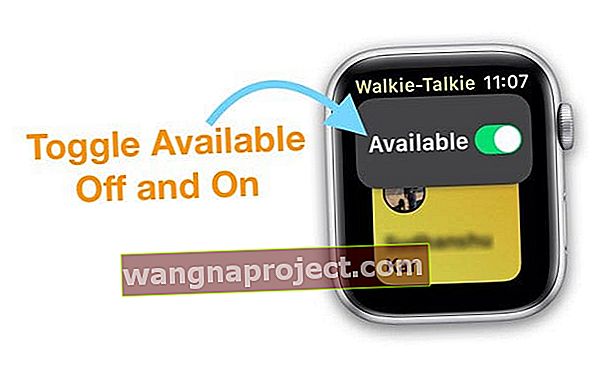
- Uruchom ponownie oba zegarki Apple
- Zamknij aplikację Walkie-Talkie na obu zegarkach

- Spróbuj usunąć wszystkie swoje zaproszenia
- Otwórz Walkie Talkie, a następnie przesuń palcem w lewo i dotknij X. Powtórz dla wszystkich zaproszeń. Możesz także usunąć kontakty za pomocą aplikacji Watch na telefonie iPhone (zgodnie z opisem w sekcji powyżej)
- Uruchom ponownie Apple Watch
- Pinguj sparowanego iPhone'a z zegarka. Poproś kogokolwiek, z kim chcesz skorzystać z Walkie-Talkie, aby zrobił to samo

- Spróbuj najpierw wykonać połączenie audio FaceTime z zegarka na zegarek drugiej osoby. Powtórz dla każdej osoby, z którą chcesz korzystać z Walkie-Talkie

- Jeśli się powiedzie, ponownie zaproś te kontakty
- Poproś Siri o FaceTime Audio Zadzwoń do osoby, z którą próbujesz nawiązać połączenie WT
- Jeśli nie jest włączona, Siri pomoże Ci to skonfigurować, wprowadzając pewne zmiany w ustawieniach
- Po zakończeniu rozmowy głosowej FaceTime na zegarku spróbuj ponownie wysłać zaproszenia
Walkie-Talkie Próbujesz się połączyć na Apple Watch? Lub pokazując, że nie można się połączyć?
Jednym z typowych problemów, które użytkownicy zauważają, gdy uruchamiają aplikację walkie-talkie, jest komunikat Próbuję się połączyć, Łączę się z… lub puste kółka pulsujące w miejscu, w którym nigdzie nie prowadzi. A Walkie-Talkie nigdy się nie łączy. 
Jeśli napotykasz te problemy na swoim zegarku Apple Watch, próbując użyć funkcji walkie-talkie, najlepiej jest najpierw upewnić się, że masz silne połączenie Wi-Fi lub komórkowe na swoim zegarku Apple Watch. 
Połączenia Wi-Fi w Apple Watch wymagają 802.11b / g / n 2,4 GHz. Jeśli próbujesz połączyć się z publiczną siecią Wi-Fi 5 GHz, to nie zadziała.
Aplikacja Walkie-Talkie nie pokazuje żadnych kontaktów do zaproszenia
To była walka przez pierwsze kilka godzin po aktualizacji. Pole kontaktów wyglądało na szare i nie znaleziono żadnych kontaktów do zaproszenia za pomocą aplikacji. Sprawdzając Apple Watch, kontakty tam były.
Oto, co pomogło rozwiązać problem.
Pierwszym krokiem było zresetowanie połączeń sieciowych ( Ustawienia> Ogólne> Resetuj> Resetuj połączenia sieciowe ) na iPhonie, a następnie twardy reset na Apple Watch (naciśnij jednocześnie Koronę i boczny przycisk przez kilka sekund, aż pojawi się logo Apple).
Gdy zegarek ponownie się uruchomił, sprawdził kontakty, a następnie spróbował zaprosić kontakty i zadziałało.
Sprawdź stan łączności na zegarku Apple Watch
- Usuń kontakty i spróbuj ponownie wysłać zaproszenia
- Zobacz powyższe kroki w sekcji „ Zaproszenia Walkie-Talkie nie są wysyłane lub nie zostały odebrane?”
- Przesuń palcem w górę na swoim Apple Watch i upewnij się, że nie widzisz stanu rozłączenia

- Sprawdź, czy stan Walkie-Talkie jest dostępny i włącz go
- Otwórz Walkie-Talkie
- Przesuń palcem od góry do dołu lub przewiń w górę za pomocą Digital Crown, aby wyświetlić aktualny stan
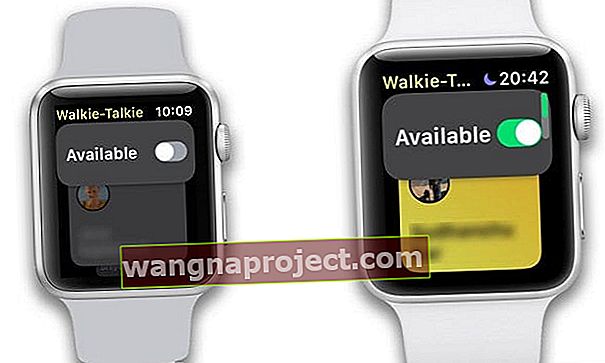
- Włącz opcję Dostępne, jeśli jest wyłączone
- Gdy ktoś próbuje się z Tobą skontaktować, gdy jesteś niedostępny, pojawia się powiadomienie z pytaniem, czy chcesz porozmawiać.
- Jeśli tryb cichy jest włączony, nadal słyszysz dzwonki i głos znajomego.
- Gdy włączony jest Tryb kinowy lub Nie przeszkadzać, Walkie-Talkie jest niedostępne
- Jeśli korzystasz z sieci komórkowej w Apple Watch Series 3 lub WiFi (dla wszystkich serii) dla funkcji walkie-talkie, upewnij się, że siła sygnału jest doskonała
- Sprawdź to w centrum sterowania na zegarku Apple Watch

- Sprawdź to w centrum sterowania na zegarku Apple Watch
- Jeśli połączenie Wi-Fi zegarka Apple Watch jest głównie obsługiwane przez sparowany iPhone, spróbuj zresetować połączenia sieciowe na swoim iPhonie, a następnie uruchom ponownie zegarek Apple Watch, aby sprawdzić, czy połączenie jest lepsze i czy obsługuje tryb Walkie-Talkie
- Wybierz kolejno opcje Ustawienia> Ogólne> Resetuj> Resetuj ustawienia sieciowe

- Wybierz kolejno opcje Ustawienia> Ogólne> Resetuj> Resetuj ustawienia sieciowe
- Na nowszym Apple Watch z GPS + Cellular przesuń palcem w górę, aby otworzyć centrum sterowania i dotknij ikony Wi-Fi
- Zmieni kolor na biały, co oznacza, że się rozłączył
- Teraz uruchom ponownie zegarek Apple Watch i spróbuj podłączyć go do sieci Wi-Fi i sprawdź, czy to załatwi sprawę

- Spróbuj kilkakrotnie przełączyć sieć komórkową na WYŁĄCZONE, a następnie WŁĄCZONE, aby sprawdzić, czy siła sygnału się poprawi, a komunikat walkie-talkie „próbuję się połączyć” zgaśnie
- Włącz tryb samolotowy (na zegarku lub telefonie)
- Poczekaj 20-30 sekund
- Stuknij opcję Tryb samolotowy wyłączony

Jaki jest zasięg aplikacji Walkie-Talkie na Apple Watch?
Należy również pamiętać, że zasięg aplikacji Walkie-Talkie wynosi około 35 stóp bez WiFi lub Cellular dla odpowiednich zegarków z serii 3+ (tylko przy użyciu Bluetooth).
Jeśli masz zegarek z obsługą sieci komórkowej, nie ma ograniczenia zasięgu dla tej funkcji.
Problemy z dźwiękiem w aplikacji Apple Watch Walkie-Talkie
Aby sprawdzić ustawienia związane z dźwiękiem na swoich urządzeniach, zacznij od dotknięcia aplikacji Watch na swoim iPhonie.
- Stuknij w Mój zegarek i wybierz zegarek, którego używasz
- Wybierz Ogólne
- Stuknij w Dostępność i przewiń w dół, aby znaleźć „Dotknij, aby rozmawiać” pod Walkie-Talkie
- Upewnij się, że jest to włączone. Po włączeniu umożliwia to jednokrotne użycie dotknięcia, aby rozpocząć rozmowę, i wymaga kolejnego dotknięcia, aby wstrzymać rozmowę
- Przełącz kilka razy to ustawienie Dotknij, aby rozmawiać

Sprawdź ustawienia trybu Nie przeszkadzać
Jedną z nowych funkcji w systemie watchOS 5 jest tryb „ Trenuj nie przeszkadzać ”. Jeśli jesteś w trybie treningu i masz włączone to ustawienie, nie będziesz mógł łączyć się ze znajomymi lub rodziną na swoim Apple Watch.
Stuknij w Mój zegarek> Ogólne> Nie przeszkadzać, aby przejrzeć to ustawienie.
Brak nazw kontaktów na Apple Watch
Jeśli masz problemy z wyświetleniem nazw kontaktów na zegarku Apple Watch, może to oznaczać problem z synchronizacją danych. Zapoznaj się z tym powiązanym artykułem, aby upewnić się, że szukałeś typowych problemów.
Rozparowanie zegarka Apple Watch i resetowanie go
Jeśli po sprawdzeniu wszystkich powyższych wskazówek nadal występują problemy, możesz spróbować rozparować zegarek Apple Watch z iPhonem i ponownie go sparować. Czasami większość problemów z Apple Watch można rozwiązać za pomocą prostego kroku usuwania i ponownego parowania.
ZWIĄZANE Z:
Nie możesz lub nie chcesz ciągle naciskać przycisku rozmowy?
Aby pomóc ludziom, którzy mają trudności z naciśnięciem i przytrzymaniem przycisku Talk, firma Apple dodała metodę, która wykorzystuje tylko jedno dotknięcie, bez wstrzymania, do rozmowy z aplikacją Walkie-Talkie.
Stuknij Raz, aby porozmawiać, Stuknij ponownie, aby zakończyć rozmowę Walkie-Talkie
- Otwórz aplikację Apple Watch> Mój zegarek
- Wybierz Ogólne> Dostępność
- Włącz opcję Dotknij, aby rozmawiać
- Teraz stuknij raz, aby porozmawiać, a następnie stuknij ponownie, gdy skończysz
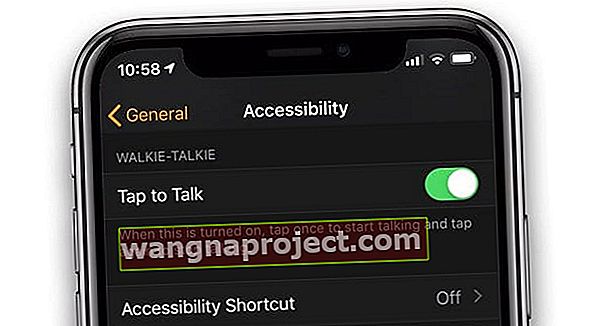
- Teraz stuknij raz, aby porozmawiać, a następnie stuknij ponownie, gdy skończysz
Musisz zresetować hasło Apple Watch
Jeśli hasło Apple Watch nie działa lub jeśli go nie pamiętasz, zapoznaj się z tym artykułem, aby dowiedzieć się, jak zresetować hasło Apple Watch. 
Krótko mówiąc, aby zresetować hasło
- Podłącz zegarek do kabla ładującego z podłączonym zasilaniem
- Naciśnij i przytrzymaj boczny przycisk, aż zobaczysz suwak Wyłącz
- Naciśnij mocno przycisk Wyłącz
- Nie przesuwaj go - mocno dociśnij
- Stuknij w Wymaż całą zawartość i ustawienia
- Sparuj zegarek, używając aplikacji Watch, wybierając opcję Przywróć z kopii zapasowej
Dlaczego ikona Walkie Talkie miga na tarczy mojego zegarka?
Widzisz okresowo małą żółtą ikonę w górnej środkowej części ekranu zegarka?
To jest ikona aktywnego statusu Twojej Walkie-Talkie. 
Aby rozpocząć sesję Walkie-Talkie, po prostu dotknij tej małej ikony i zacznij rozmawiać z przyjaciółmi lub rodziną. Jeśli zablokujesz zegarek Apple Watch hasłem, wprowadź go najpierw, aby kontynuować.
Nowość w systemie watchOS 5, Twój Apple Watch pokazuje aktywne aplikacje, takie jak Walkie-Talkie, Trening lub Telefon w górnej części tarczy zegarka - tak jak w poprzednich wersjach watchOS dla takich rzeczy, jak blokada wodna, nie przeszkadzać lub ładowanie.
Brak czasu? Obejrzyj nasz film o tym, jak sprawić, by Walkie-Talkie działało na Twoim Apple Watch już dziś!
W zamknięciu
Wreszcie, wraz z wydanymi nowymi funkcjami, często występują problemy, które czasami powodują, że aplikacja nie działa poprawnie. Zazwyczaj Apple kontynuuje aktualizację, która rozwiązuje problemy.
Wypatruj nowych aktualizacji systemu watchOS i pamiętaj, aby zaktualizować go do najnowszej wersji, a następnie sprawdź, czy funkcja krótkofalówki działa dobrze na zegarku Apple Watch.
Wskazówki dla czytelników 
- Najpierw upewnij się, że łączysz swój Apple ID z aplikacją FaceTime na iPhonie lub iPadzie - otwórz Ustawienia> FaceTime i zaloguj się przy użyciu Apple ID. Powinien pojawić się komunikat, że Twój Apple ID jest połączony z Twoim zegarkiem Apple Watch. Jeśli nadal masz problemy, usuń kontakt, z którym chcesz przeprowadzić walkie-talkie, i wprowadź ponownie jego dane. Następnie spróbuj zaprosić ten sam kontakt do Walkie Talkie.
- Jeśli ktoś inny napotka ten problem, spróbuj zresetować zegarek AppleWatch i skonfiguruj go jako nowy. Na Apple Watch przejdź do Ustawienia> Ogólne> Wyzeruj> Wymaż całą zawartość i ustawienia
- Rozwiązałem to, usuwając wszystkie zaproszenia, zamykając aplikację Walkie Talkie na zegarku, a następnie wylogowując się, a następnie z powrotem do FaceTime na moim telefonie. Następnie ponownie uruchom aplikację Walkie-Talkie na zegarku, wyślij zaproszenia i sprawdź, czy działa. Zrobił dla mnie!
- Dotknij i przytrzymaj górną część tarczy zegarka Apple Watch i przesuń palcem w dół, aby otworzyć Centrum powiadomień.
- Poszukaj DOWOLNEGO powiadomienia z Walkie-Talkie i dotknij go
- Stuknij opcję Zawsze zezwalaj
- Jeśli nie możesz znaleźć żadnych powiadomień walkie-talkie, upewnij się, że tryb Nie przeszkadzać jest wyłączony, a następnie poproś kogoś o wysłanie zaproszenia do Walkie-Talkie